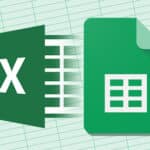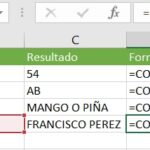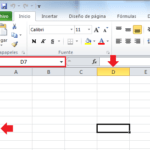La función AREAS es una función de búsqueda y referencia que devuelve el número de referencias utilizadas en los parámetros.. Categoría: Búsqueda y referencia, nombre en inglés: AREAS.
La función está disponible en Excel 2016, Excel 2013, Excel 2010, Excel 2007, Excel 2003, Excel XP, Excel 2000, Excel 2011 para Mac.
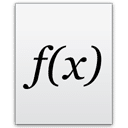
Sintaxis de la función AREAS de Excel:
= AREAS ( referencia )Parámetros:
referencia : La referencia es un campo obligatorio. Es una referencia a una celda o rango de celdas. Puede hacer referencia a varias áreas en una fórmula. En caso de que se proporcionen múltiples referencias en una fórmula, las referencias deben cerrarse con dos paréntesis.
También puede dar rangos con nombre como referencia en esta fórmula.
Esta función es muy útil para verificar las referencias en un rango con nombre.
Usando la función:
Puede ver algunos de los ejemplos de la función AREAS de Excel para una mejor comprensión. Estos ejemplos incluyen referencia única, referencia múltiple y referencia de rango con nombre en la fórmula.
| Fórmula | Resultado | Comentario |
| = AREAS (A2) | 1 | Fórmula de referencia única. |
| = AREAS ((I5: I6, H9: H11, K5: K8)) | 3 | Varias referencias en una fórmula. (Debe cubrir el rango con dos paréntesis). |
| = AREAS (rango_prueba) | 4 | Referencias de rango con nombre. Test_range consta de 4 referencias. |
La referencia puede incluir más de una referencia. debe separar varias referencias con una coma y colocarlas entre paréntesis adicionales. De lo contrario, Excel pensará que las comas indican varios argumentos y generará un error.
Ejemplos de Uso de la Función AREAS
Vamos a ver algunos ejemplos para comprender mejor cómo funciona la función AREAS y cómo puede ser útil en situaciones reales:
Ejemplo 1: Contando áreas en una referencia
Supongamos que tienes una hoja de cálculo con dos rangos no adyacentes, uno en el rango A1:A10 y otro en el rango C1:C10. Para contar el número de áreas en esta referencia, podrías usar la función AREAS de la siguiente manera:
=AREAS(A1:A10, C1:C10)Esta fórmula devolverá 2, ya que hay dos áreas distintas en la referencia especificada.
Ejemplo 2: Usando AREAS con otras funciones
La función AREAS también puede ser útil cuando se combina con otras funciones de Excel. Por ejemplo, podrías usarla junto con la función CONTARA para contar el número total de celdas en una referencia compuesta por múltiples áreas. Supongamos que tienes los mismos dos rangos no adyacentes que en el ejemplo anterior. Podrías usar la función CONTARA de esta manera:
=CONTARA(A1:C10)Y para obtener el número de áreas en esta referencia, podrías usar la función AREAS de la siguiente manera:
=AREAS(A1:A10, C1:C10)Esto te dará el número total de celdas en la referencia, así como el número de áreas que la componen.
Aplicaciones Prácticas de la Función AREAS
La función AREAS puede ser útil en una variedad de situaciones en las que necesitas trabajar con múltiples áreas o rangos no adyacentes en una hoja de cálculo. Algunas de las aplicaciones prácticas incluyen:
- Análisis de datos: Cuando necesitas realizar cálculos o análisis en múltiples áreas de una hoja de cálculo, te permite contar fácilmente el número de áreas involucradas.
- Formato condicional: Puedes utilizar la función AREAS para aplicar formato condicional a diferentes áreas de una hoja de cálculo según ciertas condiciones específicas.
- Fórmulas complejas: En fórmulas más complejas que involucran múltiples áreas o rangos, esta puede ayudarte a comprender la estructura de la referencia y a realizar cálculos precisos.
Puntos importantes al usar la formula
Al usar la función AREAS en Excel, es importante tener en cuenta varios puntos clave que te ayudarán a aprovechar al máximo esta función y evitar posibles errores o confusiones. Aquí hay algunos puntos importantes a considerar:
- Comprender la estructura de la referencia: Antes de utilizar la función, asegúrate de comprender completamente la estructura de la referencia que estás evaluando. Esto incluye identificar los diferentes rangos o áreas que componen la referencia y entender cómo están organizados.
- Rangos no adyacentes: La función es especialmente útil cuando trabajas con rangos no adyacentes en una hoja de cálculo. Estos son rangos que no están contiguos entre sí y pueden estar separados por otras celdas o rangos. Al contar el número de áreas en una referencia que contiene múltiples rangos no adyacentes, la función AREAS te proporcionará información valiosa sobre la estructura de tus datos.
- Uso con otras funciones: La función AREAS puede combinarse con otras funciones de Excel para realizar tareas más complejas. Por ejemplo, puedes utilizarla junto con funciones como CONTARA o SUMAR.SI para realizar cálculos o análisis en áreas específicas de una hoja de cálculo..
- Verificación de resultados: Siempre verifica los resultados obtenidos al utilizar la función AREAS para asegurarte de que sean precisos y reflejen correctamente la estructura de tus datos. Esto es especialmente importante cuando trabajas con referencias complicadas que contienen múltiples áreas.
- Practicar con ejemplos: Para familiarizarte con la función y entender mejor su funcionamiento, practica con ejemplos simples y luego progresa hacia situaciones más complejas. Esto te ayudará a desarrollar tu habilidad para utilizar esta función de manera efectiva en tu trabajo diario con Excel.
Al tener en cuenta estos puntos importantes al usar la función AREAS en Excel, podrás optimizar tu flujo de trabajo y realizar tareas de análisis y manipulación de datos de manera más eficiente y precisa.